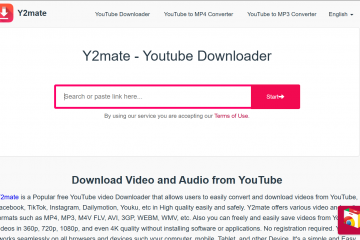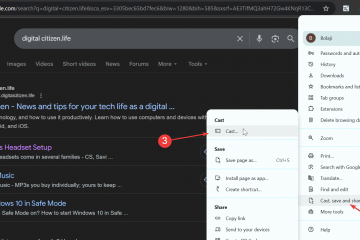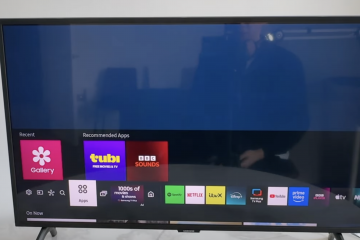Se vuoi un sandbox più grande in Garry’s Mod, hai bisogno di componenti aggiuntivi. Imparare come scaricare mod per Gmod ti consente di aggiungere nuove mappe, armi, veicoli e modalità di gioco complete con pochi clic. Il modo più sicuro e semplice utilizza Steam Workshop, ma puoi anche installare manualmente le mod Gmod da fonti attendibili quando hai bisogno di qualcosa di più avanzato.
Cos’è Gmod Modding?
Garry’s Mod, o Gmod, funziona come un sandbox fisico che prospera sui contenuti della community. I creatori creano componenti aggiuntivi che cambiano quasi tutto nel gioco, da semplici modelli di giocatori a complesse strutture di gioco di ruolo.
Questi componenti aggiuntivi si installano come plug-in. Ti iscrivi o li copi nella cartella giusta, quindi abilitali nel menu. Una volta comprese le nozioni di base, puoi aggiornare la configurazione ogni volta che la tua raccolta attuale inizia a sembrare obsoleta.

Prima di scaricare Gmod Mod
Prima di iniziare a scaricare i componenti aggiuntivi Mod di Garry, controlla alcune nozioni di base in modo che tutto funzioni senza intoppi.
Installa Gmod tramite Steam e avvialo almeno una volta. Assicurati di avere abbastanza spazio libero su disco per mappe e pacchetti di contenuti di grandi dimensioni. Aggiorna Gmod all’ultima versione e lascia che Steam finisca tutti i download in sospeso. Accedi con l’account Steam che possiede la Mod di Garry. Disattiva i launcher crackati o i”downloader Workshop”di terze parti che bypassano Steam, poiché spesso causano problemi o interrompono il gioco.
Una volta preparato il sistema, puoi scaricare in sicurezza le mod per Gmod dal Workshop o da altri siti affidabili.
Come scaricare le mod per Gmod da Steam Workshop
Steam Workshop ti offre il modo più affidabile per installare e aggiornare le mod di Gmod. Steam gestisce download, aggiornamenti e ordine di caricamento automaticamente, quindi raramente è necessario toccare i file.
Dal client Steam:
apri Steam e vai alla tua libreria. Fai clic su Mod di Garry nell’elenco dei giochi.  Seleziona il collegamento Workshop nella pagina del gioco.
Seleziona il collegamento Workshop nella pagina del gioco. 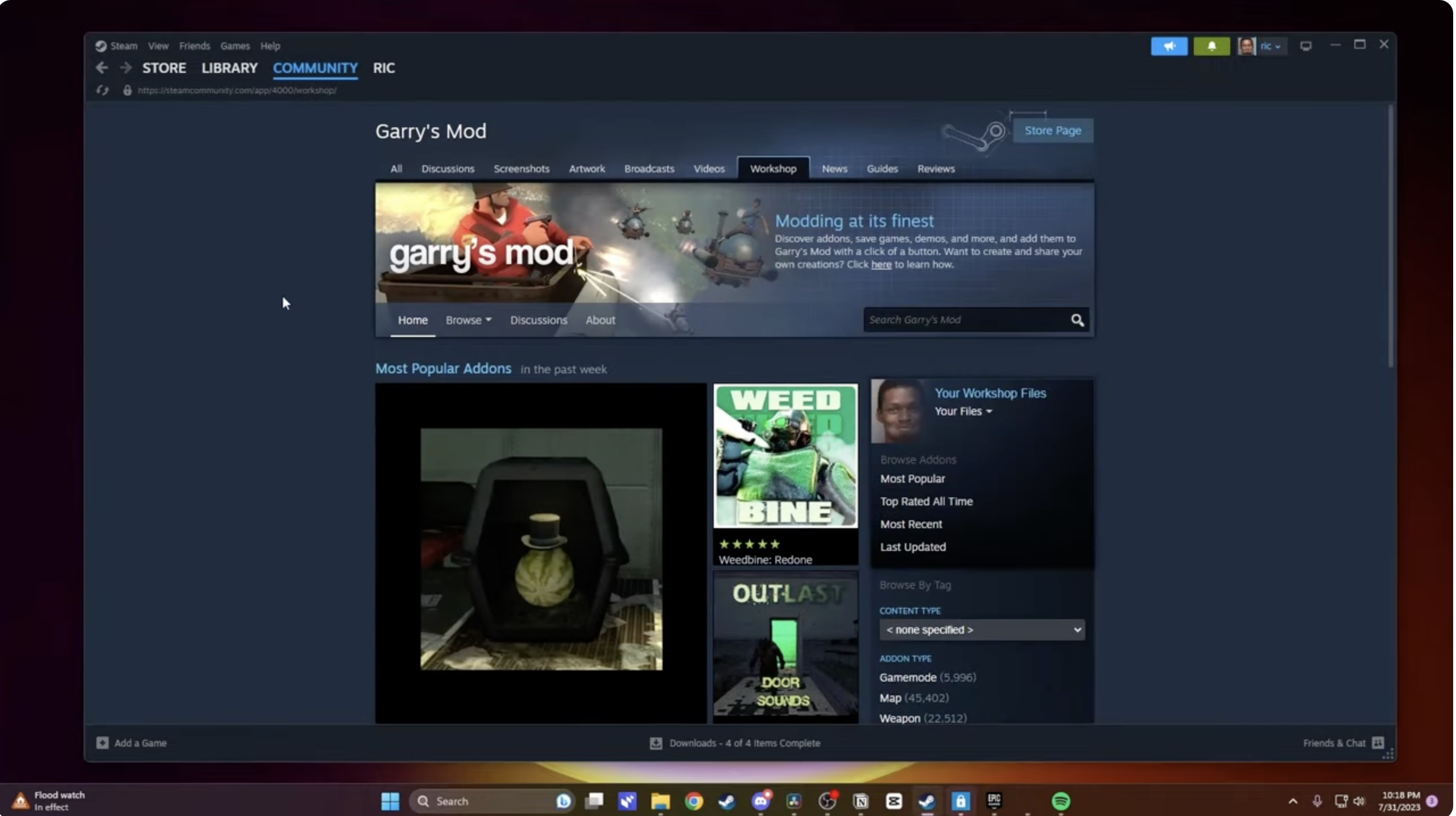
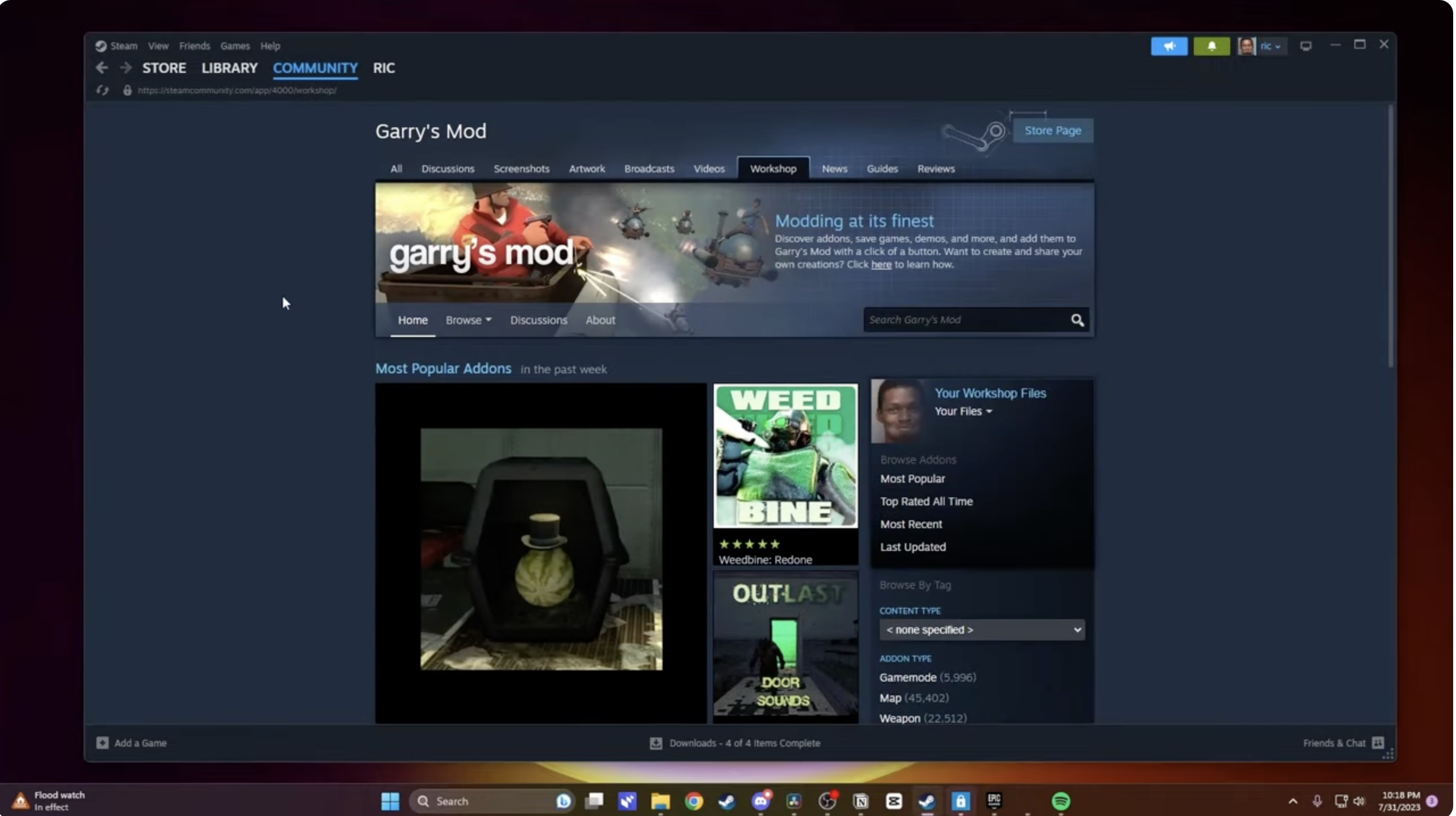 Sfoglia categorie come Mappe, Armi, Veicoli o Modalità di gioco oppure utilizza la barra di ricerca.
Sfoglia categorie come Mappe, Armi, Veicoli o Modalità di gioco oppure utilizza la barra di ricerca. 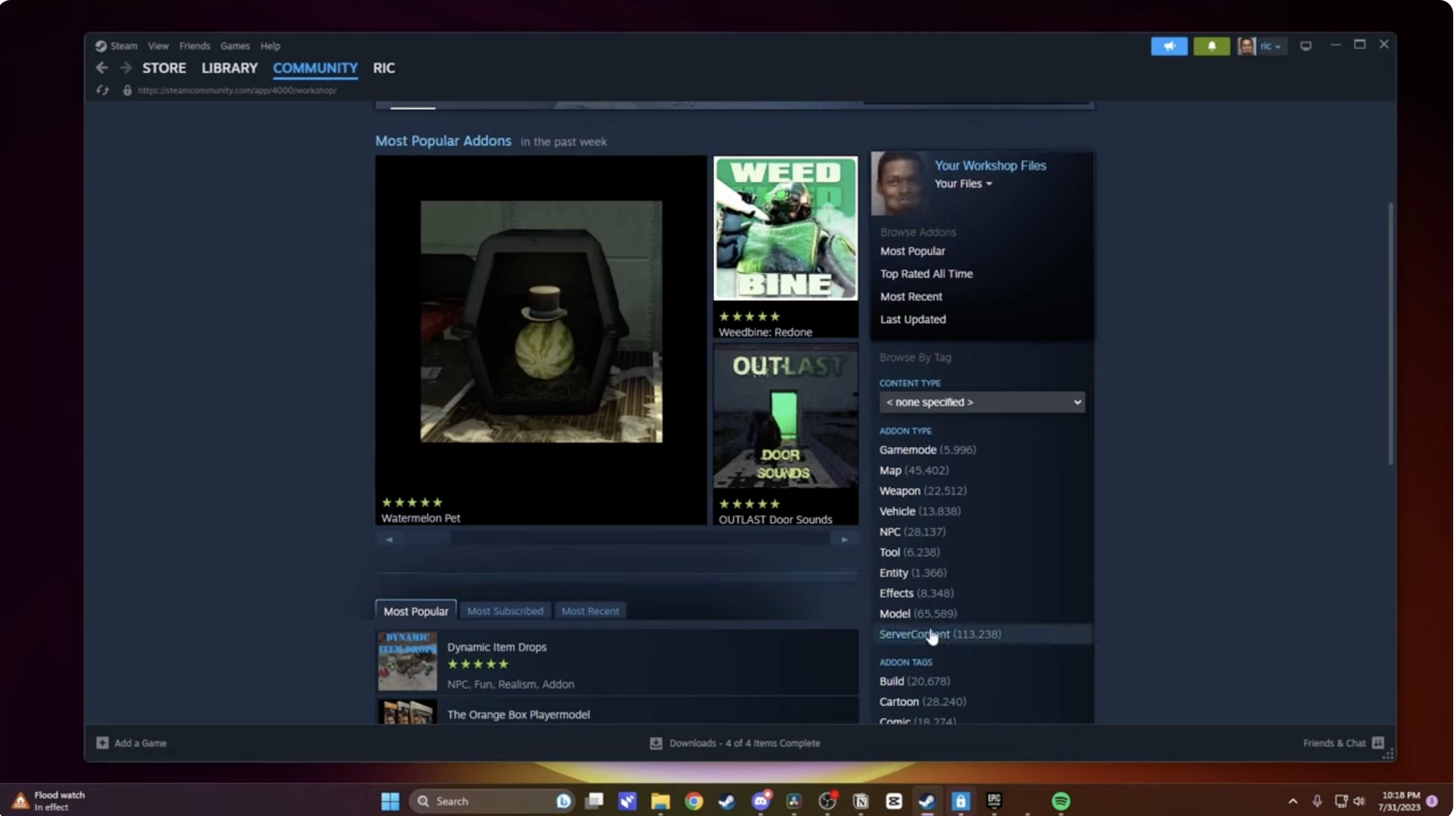
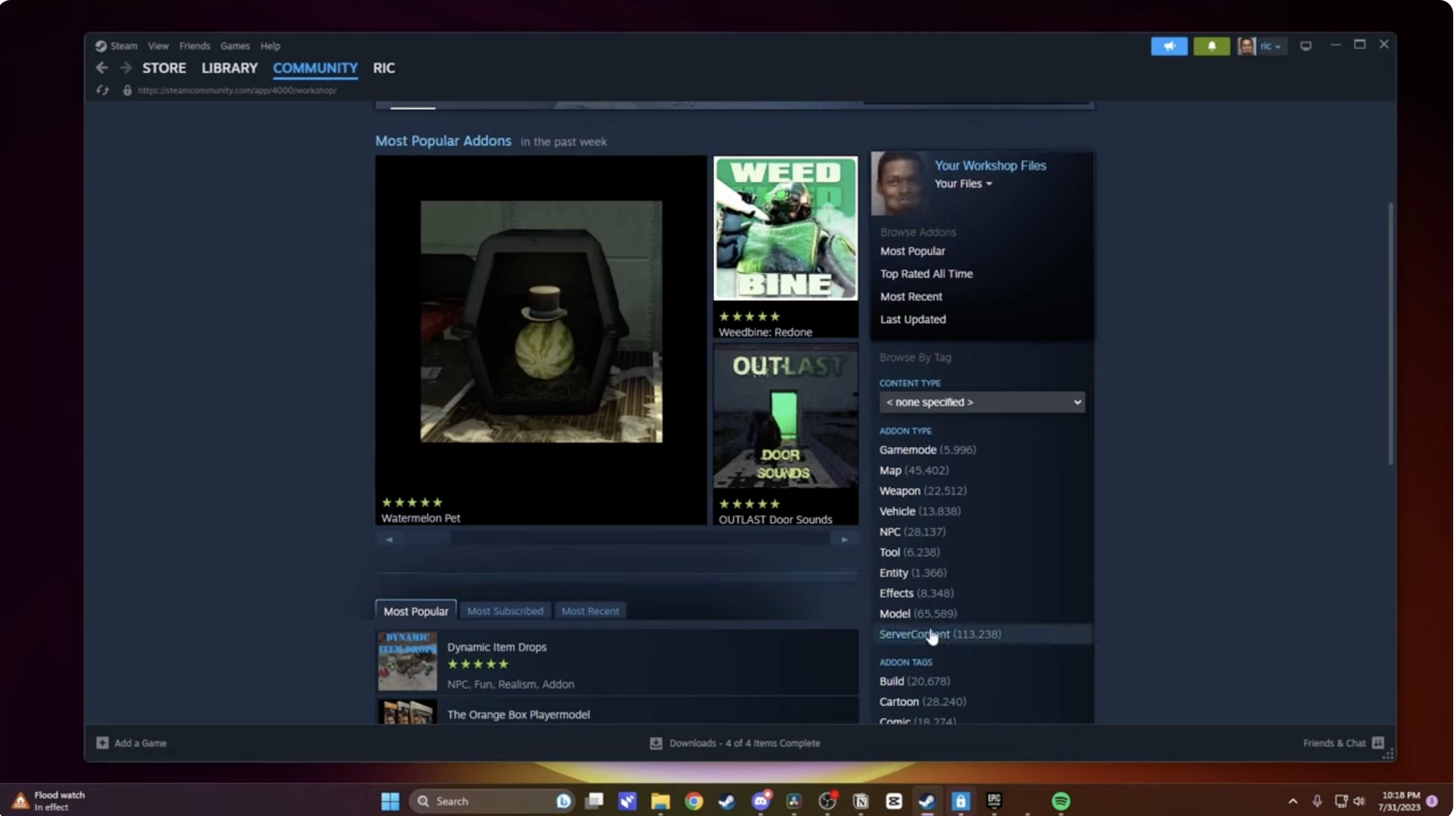 Apri una pagina del componente aggiuntivo e leggi la descrizione, il contenuto richiesto e le valutazioni degli utenti. Fai clic su Iscriviti per iniziare a scaricare il componente aggiuntivo. Ripeti per ogni mod che desideri aggiungere alla tua configurazione Gmod.
Apri una pagina del componente aggiuntivo e leggi la descrizione, il contenuto richiesto e le valutazioni degli utenti. Fai clic su Iscriviti per iniziare a scaricare il componente aggiuntivo. Ripeti per ogni mod che desideri aggiungere alla tua configurazione Gmod.
Dopo l’iscrizione, Steam scarica i file in background. Quando avvii di nuovo Garry’s Mod, il gioco carica automaticamente i nuovi componenti aggiuntivi del Workshop.
Da un browser Web:
Visita la pagina Garry’s Mod Workshop dopo aver effettuato l’accesso a Steam. Cerca il componente aggiuntivo che desideri installare. Fai clic su Abbonati nella pagina del componente aggiuntivo. Apri Steam e lascia che scarichi i nuovi oggetti del workshop. Avvia il Mod di Garry per completare il caricamento dei componenti aggiuntivi.
Per la maggior parte dei giocatori, questo metodo copre tutto ciò di cui hanno bisogno. Raramente hai bisogno di un lavoro manuale sui file quando il Workshop ospita già il componente aggiuntivo che desideri.
Come installare manualmente le mod Gmod
A volte i creatori rilasciano i componenti aggiuntivi delle mod di Garry al di fuori del Workshop, in particolare mappe più vecchie, pacchetti legacy o contenuti a pagamento dai marketplace. Utilizza solo fonti conosciute ed evita qualsiasi sito che tenta di raggruppare launcher aggiuntivi o programmi di installazione sospetti.
Trova la cartella dei componenti aggiuntivi:
apri Steam e vai alla tua libreria. Fai clic con il pulsante destro del mouse su Mod di Garry e scegli Gestisci > Sfoglia file locali. Apri la cartella garrysmod. Apri la cartella addon al suo interno.
Questa cartella dei componenti aggiuntivi memorizza la maggior parte delle mod manuali. Alcuni elementi più recenti del Workshop memorizzano i dati altrove, ma il contenuto manuale viene comunque caricato correttamente da qui al momento della scrittura.
Installa un componente aggiuntivo basato su cartelle:
Scarica l’archivio del componente aggiuntivo, solitamente un file ZIP o RAR. Estrai l’archivio con uno strumento come 7-Zip o WinRAR. Cerca una cartella che contenga sottocartelle come materiali, modelli o lua. Sposta l’intera cartella dei componenti aggiuntivi nella directory addons. Avvia Garry’s Mod e controlla il menu Componenti aggiuntivi per confermare che appaia.
Installa un componente aggiuntivo.GMA (avanzato):
Scarica il file.gma dal creatore. Apri la cartella di installazione di Gmod e poi la cartella bin. Individua gmad.exe. Trascina il file.gma su gmad.exe per estrarlo in una cartella. Sposta la cartella estratta nella directory addons. Avvia Gmod e abilita il componente aggiuntivo nel menu.
L’installazione manuale funziona meglio quando ti fidi della fonte e capisci come rimuovere il componente aggiuntivo in un secondo momento se causa problemi.
Come abilitare e disabilitare i componenti aggiuntivi in Gmod
Dopo aver scaricato le mod per Gmod, puoi controllarle dal menu Componenti aggiuntivi nel gioco. Questo menu ti consente di alternare i contenuti senza eliminare file, il che è utile quando provi diverse configurazioni.
Avvia Garry’s Mod da Steam. Nel menu principale, fai clic su Componenti aggiuntivi. Scorri l’elenco per trovare i componenti aggiuntivi dell’officina e le modifiche manuali che hai installato. Fare clic sulla casella di controllo accanto a un componente aggiuntivo per attivarlo o disattivarlo. Riavvia il gioco se modifichi un gran numero di componenti aggiuntivi o vedi trame mancanti.
Quando disabiliti un componente aggiuntivo qui, mantieni i file sul disco ma ne impedisci il caricamento, il che rende molto più semplice la risoluzione dei problemi.
Come risolvere i componenti aggiuntivi di Gmod che non funzionano
Anche i componenti aggiuntivi di Garry’s Mod ben realizzati possono entrare in conflitto tra loro o rompersi dopo grandi aggiornamenti. Di solito puoi risolvere i problemi con alcuni rapidi controlli.
Riavvia Gmod dopo i nuovi download in modo che il gioco monti correttamente tutti i componenti aggiuntivi. Verifica l’integrità dei file di gioco dal menu Proprietà di Steam. Disabilita tutti i componenti aggiuntivi, quindi abilitali in piccoli gruppi finché non trovi quello che causa errori. Rimuovi le mod obsolete o abbandonate che generano errori Lua o bloccano il gioco. Controlla la descrizione del componente aggiuntivo per i contenuti richiesti come le texture Counter-Strike: Source o Half-Life 2. Annulla l’iscrizione agli elementi del Workshop non funzionanti ed elimina tutti i file rimanenti dalla cartella dei componenti aggiuntivi.
Se ospiti un server Gmod, assicurati che la raccolta del tuo workshop corrisponda ai componenti aggiuntivi che i tuoi clienti devono scaricare quando si connettono.
I mod Gmod sono sicuri da usare?
I mod Gmod più popolari di Steam Workshop rimangono sicuri e stabili perché migliaia di giocatori li utilizzano e li recensiscono. Di solito i problemi si verificano quando si acquisiscono contenuti da host di file casuali o si utilizzano strumenti che recuperano file di Workshop senza il permesso di Steam.
Attenersi a Steam Workshop e ai siti della community affidabili quando possibile. Evita copie crackate di Garry’s Mod o launcher non ufficiali che affermano di scaricare mod gratuitamente. Esegui la scansione dei download manuali con un software antivirus prima di estrarli. Leggi i commenti e controlla la cronologia degli aggiornamenti su ciascuna pagina del componente aggiuntivo.
Se una mod sembra abbandonata, in conflitto o legata a rimozioni per violazione del copyright, rimuovila e cerca invece un’alternativa aggiornata.
Considerazioni finali
Una volta che sai come scaricare le mod per Gmod, il gioco si trasforma in un parco giochi infinito di contenuti della community. Utilizza Steam Workshop per installazioni rapide e sicure e mantieni le installazioni manuali per i casi speciali in cui ti fidi del creatore. Gestisci i componenti aggiuntivi dei tuoi Mod di Garry tramite il menu di gioco, ripulisci i mod danneggiati quando causano problemi e manterrai il tuo sandbox veloce, stabile e ricco di nuove idee.